Autocompletar no funciona en Excel [Fijar]
![Autocompletar no funciona en Excel [Fijar]](https://cdn.thewindowsclub.blog/wp-content/uploads/2023/05/autofill-is-not-working-in-excel-640x375.webp)
Autocompletar es una función de Microsoft Excel que rellena datos en celdas vacías de acuerdo con los datos de las celdas seleccionadas. Autocompletar también es útil para aplicar la fórmula a celdas vacías en Excel. Para algunos usuarios, Autocompletar no funciona en Excel . Este artículo enumera algunas soluciones que lo ayudarán a solucionar este problema.
¿Por qué mi serie de relleno no funciona?
Puede haber muchas razones por las que su serie de relleno no funciona en Excel. La causa más común de este problema es el controlador de relleno deshabilitado. Otras causas incluyen proporcionar datos incompletos, la opción de Cálculo automático deshabilitada, etc.
Reparar Autocompletar no funciona en Excel
Algunos usuarios informaron que el cursor no cambia al ícono negro Más. Mientras que, para otros, Autocompletar está llenando incorrectamente o con los mismos valores en las celdas. Si Autocompletar no funciona en Excel, use las siguientes correcciones para resolver el problema:
- Compruebe si el controlador de relleno está habilitado
- ¿Ha aplicado un filtro?
- Compruebe si la tecla Ctrl está atascada
- ¿Proporcionaste suficientes datos?
- Compruebe si el Cálculo automático está habilitado
- Crear una lista personalizada en Excel
- Oficina de Reparación
Veamos todas estas correcciones en detalle.
1] Verifique si el controlador de relleno está habilitado
Para que Autocompletar funcione correctamente, el controlador de relleno debe estar habilitado en Excel. Deberías comprobar esto. Sigue las siguientes instrucciones:
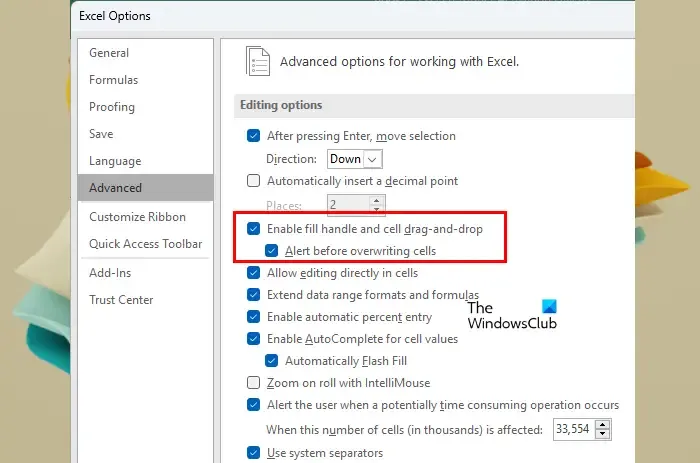
- Abre Excel. Cree un nuevo archivo vacío o abra uno existente.
- Ahora, ve a Archivo > Opciones > Avanzado .
- Seleccione la casilla Habilitar controlador de relleno y arrastrar y soltar celdas en la sección Opciones de edición .
- Haga clic en Aceptar para guardar los cambios.
Autocompletar debería comenzar a funcionar después de completar los pasos anteriores.
2] ¿Ha aplicado un filtro?
La función Autocompletar no funciona en las columnas en las que ha aplicado un filtro. Puede verificar esto viendo los números de Fila. Si los números de fila no son consecutivos (faltan algunas filas), se activa un filtro allí. Además, la(s) columna(s) con filtro(s) activo(s) tienen un icono de filtro en la celda superior. Ahora, debe borrar el filtro para usar Autocompletar.
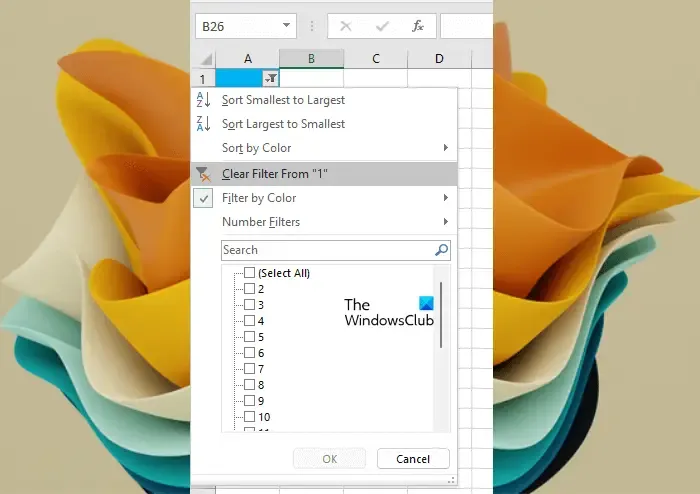
Para borrar el filtro, haga clic en el icono Filtro en la celda superior de esa columna y seleccione la opción » Borrar filtro de «.
3] Compruebe si la tecla Ctrl está atascada
Cuando usa Autocompletar en Excel presionando la tecla Ctrl, los valores rellenados en las celdas vacías se repiten. Por ejemplo, debe completar números consecutivos en las primeras 20 celdas de una columna en particular. Ha proporcionado los primeros dos números para eso, digamos, 5 y 6. Ahora, si arrastra el controlador de relleno presionando y manteniendo presionada la tecla Ctrl, Excel llenará 5 y 6 en todas las 20 celdas, en lugar de llenar los números consecutivos. . Cuando esto sucede, puede pensar que la función Autocompletar no funciona correctamente en Excel.
4] ¿Proporcionó suficientes datos?
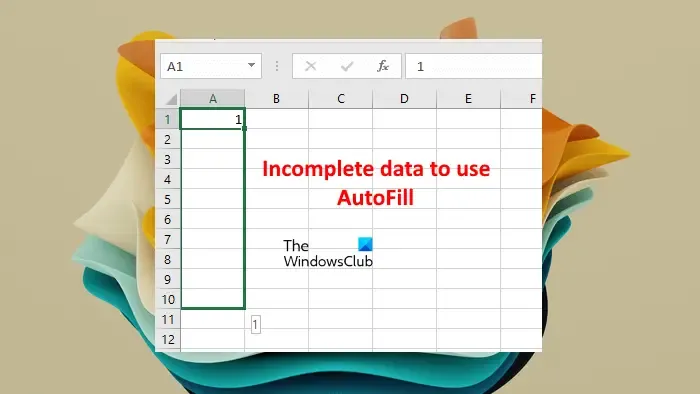
¿Proporcionó suficientes datos para que Autocompletar funcione correctamente? Para que Autocompletar funcione correctamente, debe completar las dos primeras celdas en Excel. Si ha llenado solo una celda, la función Autocompletar no funcionará.
5] Verifique si el Cálculo automático está habilitado
Una ventaja de Autocompletar en Excel es que puede aplicar una fórmula a todas las celdas vacías requeridas y ahorrar tiempo al ingresar manualmente la fórmula en cada celda por separado. Autocompletar para fórmulas solo funciona si las Opciones de cálculo están configuradas en Automático. Si está configurado en Manual, cámbielo a Automático.
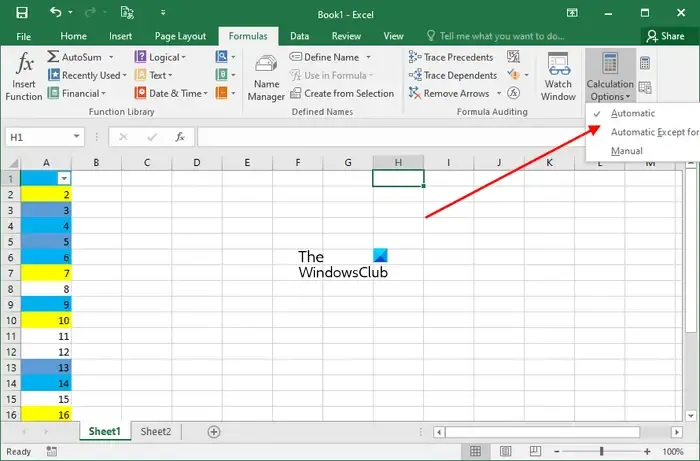
Sigue las siguientes instrucciones:
- Seleccione la pestaña Fórmula .
- Ahora haga clic en Opciones de cálculo en el grupo Cálculo .
- Seleccione Automático .
Ahora, Autocompletar debería funcionar para fórmulas en Excel.
6] Crear una lista personalizada en Excel
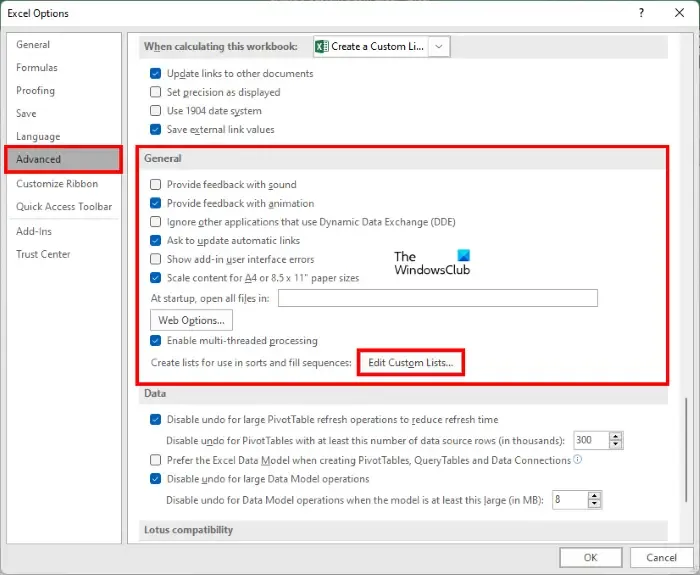
Autocompletar no funciona para ningún dato aleatorio que ingrese en Excel. Si desea que Autocompletar funcione con datos aleatorios, debe crear una lista personalizada en Excel . Después de crear una lista personalizada, puede usar la función Autocompletar para completar datos automáticamente para esa lista.
7] Oficina de reparación
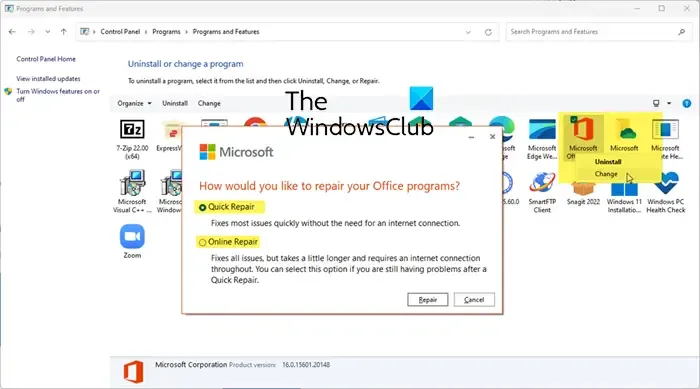
Si el problema persiste, es posible que tenga algunos archivos dañados en Microsoft Office. Para solucionar este problema, puede reparar Office. Ejecute una reparación en línea para obtener mejores resultados.
¿Qué es Autocompletar personalizado en Excel?
Autorrelleno personalizado es la lista personalizada que crea en Excel. Si escribe una lista específica con mayor frecuencia en Excel, puede agregar esa lista como una lista personalizada para ahorrar tiempo al ingresar los mismos datos cada vez.
Eso es todo. Espero que esto ayude.



Deja una respuesta